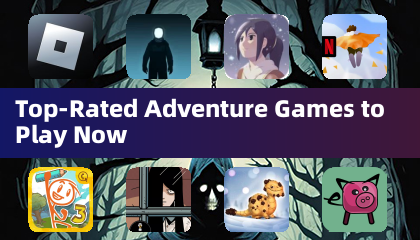Ottimizza le impostazioni di Fortnite PC per le prestazioni di picco!
Fortnite può essere frustrante con i framerati poveri, ma l'ottimizzazione delle impostazioni può migliorare drasticamente il gameplay. Questa guida fornisce le migliori impostazioni PC per un'esperienza Fortnite più fluida e più competitiva.
Impostazioni di visualizzazione:
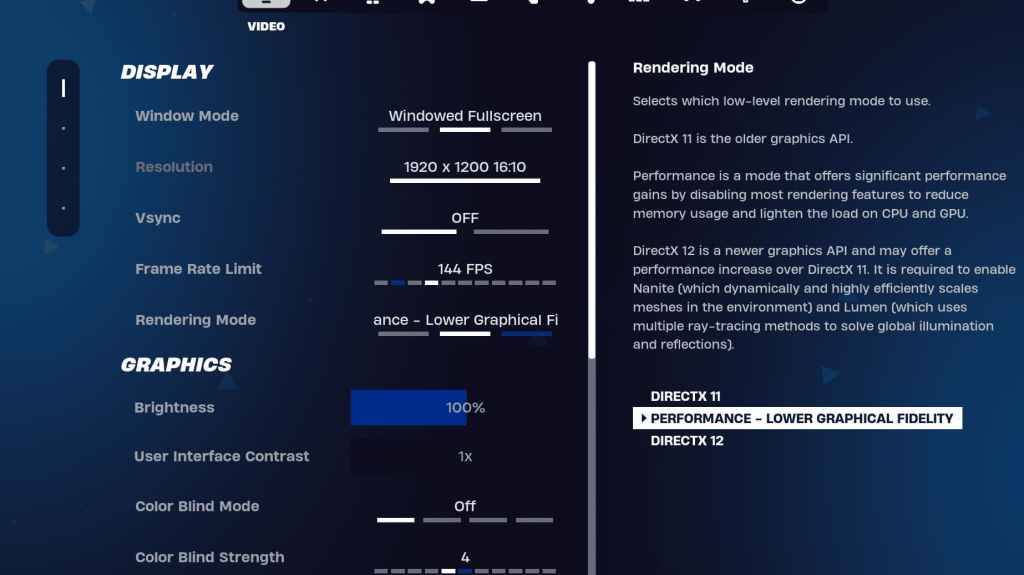
Le impostazioni del display influiscono in modo significativo sulle prestazioni. Ecco la configurazione consigliata:
| Setting | Recommended |
|---|---|
| Window Mode | Fullscreen (best performance); Windowed Fullscreen (for frequent alt-tabbing) |
| Resolution | Native monitor resolution (e.g., 1920x1080). Reduce for lower-end PCs. |
| V-sync | Off (prevents input lag) |
| Framerate Limit | Monitor Refresh Rate (e.g., 144Hz, 240Hz) |
| Rendering Mode | Performance (highest FPS) |
Modalità di rendering spiegate:
Fortnite offre tre modalità di rendering: Performance, DirectX 11 e DirectX 12. DirectX 11 è stabile e affidabile, mentre DirectX 12 offre potenziali guadagni delle prestazioni su hardware più recenti. Tuttavia, La modalità prestazionale offre il miglior FPS e il ritardo di input più basso , rendendolo la scelta preferita per i giocatori competitivi.
Impostazioni grafiche:
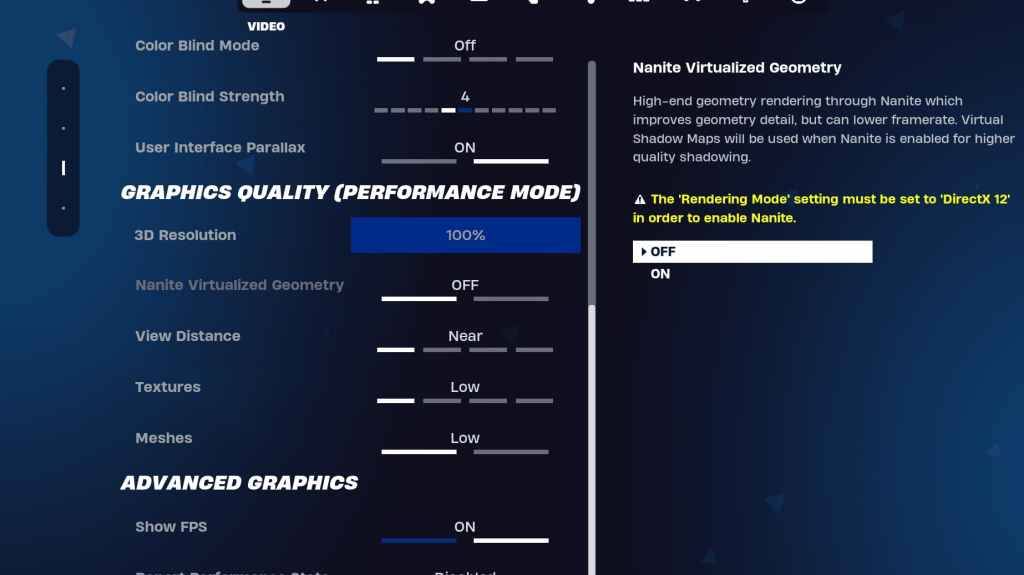
Queste impostazioni influenzano direttamente la qualità e le prestazioni visive. Dai la priorità all'utilizzo di risorse inferiore per FPS più elevato:
| Setting | Recommended |
|---|---|
| Quality Preset | Low |
| Anti-Aliasing & Super Resolution | Off/Low |
| 3D Resolution | 100% (70-80% for low-end PCs) |
| Nanite Virtual Geometry (DX12) | Off |
| Shadows | Off |
| Global Illumination | Off |
| Reflections | Off |
| View Distance | Epic |
| Textures | Low |
| Effects | Low |
| Post Processing | Low |
| Hardware Ray Tracing | Off |
| Nvidia Low Latency Mode | On + Boost (Nvidia GPUs only) |
| Show FPS | On |
Impostazioni del gioco:
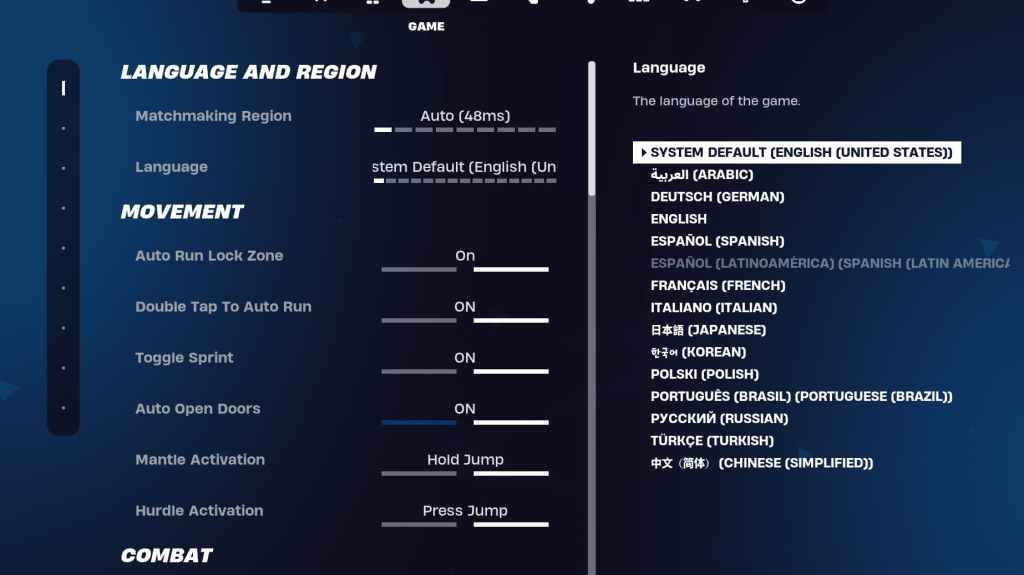
Le impostazioni di gioco non influiscono su FPS ma sono cruciali per il gameplay. Le preferenze personali svolgono un ruolo, ma alcune impostazioni sono essenziali:
- Movimento: porte aperte auto: on; Doppio tocco su Auto Run: ON (Controller)
- Combat: Tieni premuto per scambiare il pickup: on; Attiva il targeting: preferenza personale; Armi di raccolta automatica:
- Building: Ripristina la scelta dell'edificio: OFF; Disabilita l'opzione pre-edit: OFF; Turbo Building: Off; Modifiche auto-confitta: preferenza personale; Semplice modifica: preferenza personale; Tocca per semplice modifica: ON (se è acceso la modifica semplice)
Impostazioni audio:
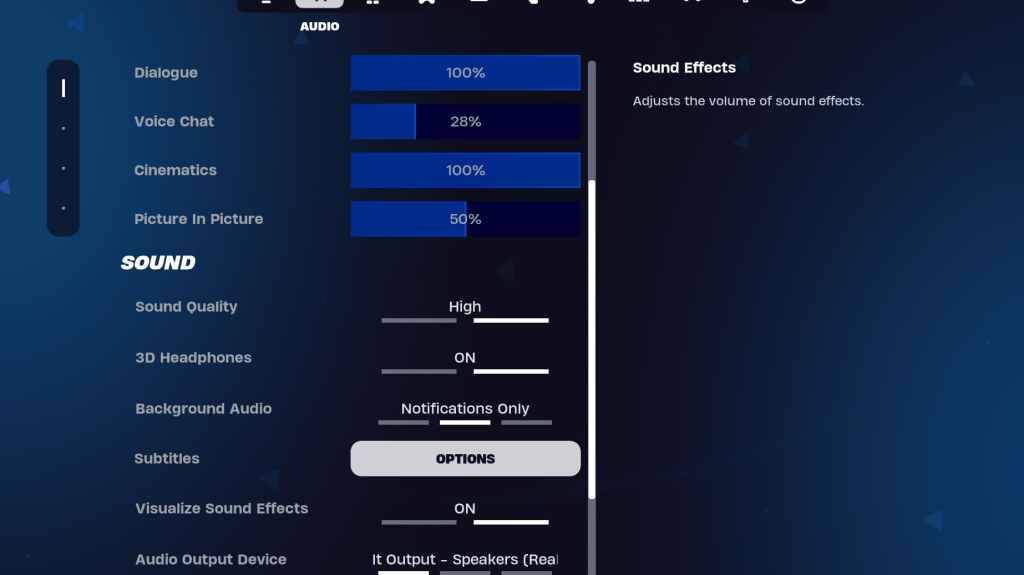
Il buon audio è vitale a Fortnite. Abilita questi per una maggiore consapevolezza spaziale:
- Cuffie 3D: ON (esperimento; può variare in base alle cuffie)
- Visualizza gli effetti sonori:
Impostazioni da tastiera e mouse:
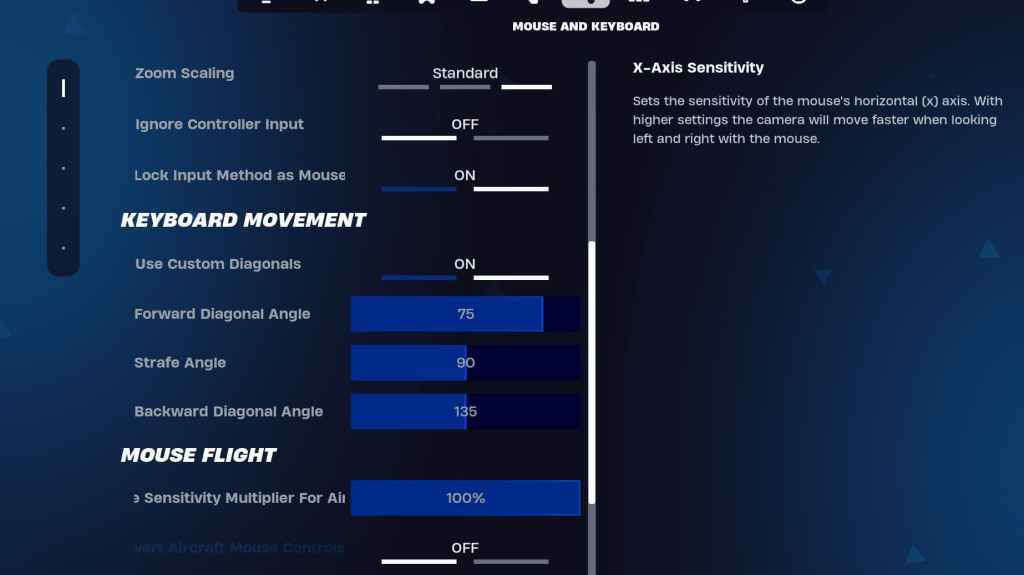
Configurare la sensibilità e i tasti per il controllo ottimale:
- x/y sensibilità: Preferenza personale
- Sensibilità al targeting: 45-60%
- Sensibilità dell'ambito: 45-60%
- Sensibilità di costruzione/modifica: Preferenza personale
- Movimento della tastiera: Utilizzare diagonali personalizzati: ON; Angolo in avanti: 75-78; Angolo di strati: 90; Angolo all'indietro: 135
- KeyBinds: Personalizza per le tue preferenze.
Regolando queste impostazioni, migliorerai significativamente le tue prestazioni di Fortnite e godrai di un'esperienza di gioco più fluida e piacevole. Ricorda di sperimentare e trovare l'equilibrio perfetto per il tuo sistema e lo stile del gioco. Fortnite è disponibile su varie piattaforme, tra cui Meta Quest 2 e 3.